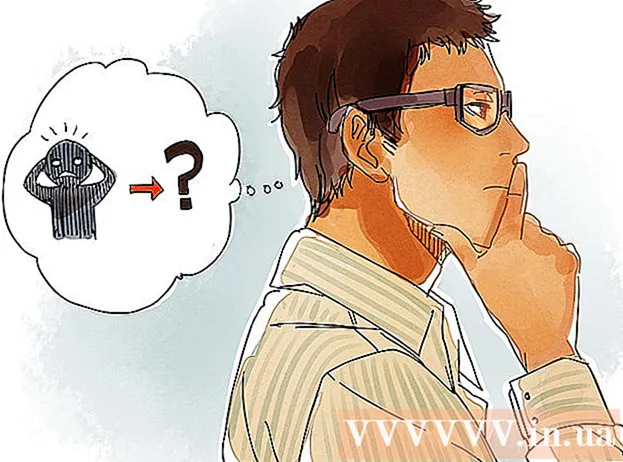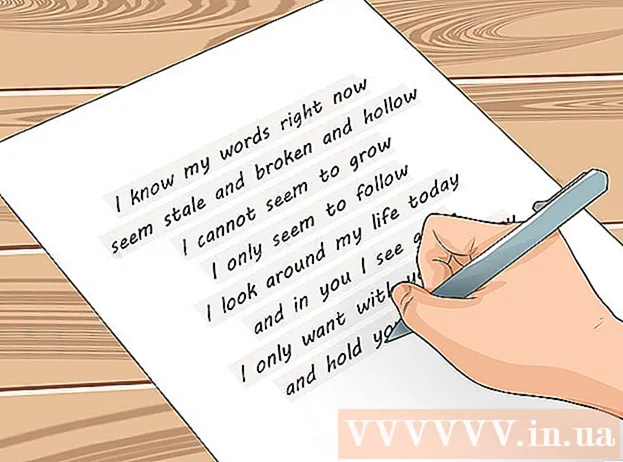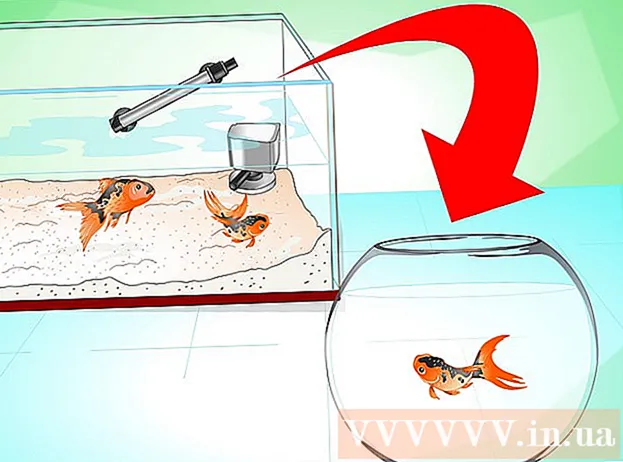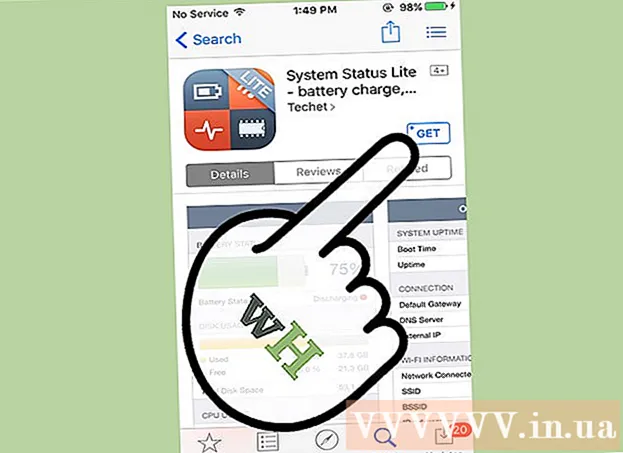Pengarang:
Eric Farmer
Tanggal Pembuatan:
11 Berbaris 2021
Tanggal Pembaruan:
1 Juli 2024

Isi
Pada artikel ini, kami akan menunjukkan kepada Anda cara mengetahui informasi tentang kartu video di komputer Windows, Mac OS X, dan Linux.
Langkah
Metode 1 dari 3: Windows
 1 Buka menu mulai
1 Buka menu mulai  . Klik logo Windows di pojok kiri bawah.
. Klik logo Windows di pojok kiri bawah. - Anda juga dapat mengeklik kanan "Mulai" untuk membuka menu dengan opsi yang Anda inginkan.
 2 Buka Pengelola Perangkat. Memasuki pengaturan perangkat dari menu Mulai, lalu klik Pengelola Perangkat di bagian atas hasil pencarian.
2 Buka Pengelola Perangkat. Memasuki pengaturan perangkat dari menu Mulai, lalu klik Pengelola Perangkat di bagian atas hasil pencarian. - Jika Anda mengklik kanan Start, pilih Device Manager dari menu pop-up.
 3 Temukan bagian "Adaptor video". Untuk melakukan ini, gulir ke bawah konten Pengelola Perangkat.
3 Temukan bagian "Adaptor video". Untuk melakukan ini, gulir ke bawah konten Pengelola Perangkat. - Isi Device Manager diurutkan berdasarkan abjad.
- Jika bagian Adaptor Tampilan sudah diperluas, lewati langkah berikutnya.
 4 Klik dua kali pada bagian "Display adapters". Bagian akan diperluas dan informasi kartu grafis ditampilkan di layar.
4 Klik dua kali pada bagian "Display adapters". Bagian akan diperluas dan informasi kartu grafis ditampilkan di layar.  5 Lihat informasi tentang kartu video. Anda akan menemukannya di bagian "Adaptor video". Jika layar menampilkan informasi tentang dua kartu, ini adalah kartu grafis terintegrasi dan terpisah.
5 Lihat informasi tentang kartu video. Anda akan menemukannya di bagian "Adaptor video". Jika layar menampilkan informasi tentang dua kartu, ini adalah kartu grafis terintegrasi dan terpisah. - Cari di Internet untuk model peta untuk informasi lebih lanjut tentangnya.
Metode 2 dari 3: Mac OS X
 1 Buka menu Apple
1 Buka menu Apple  . Klik logo Apple di pojok kiri atas. Sebuah menu akan terbuka.
. Klik logo Apple di pojok kiri atas. Sebuah menu akan terbuka.  2 Klik Tentang Mac ini. Opsi ini berada di bagian atas menu.
2 Klik Tentang Mac ini. Opsi ini berada di bagian atas menu.  3 Klik Sistem Informasi. Opsi ini berada di bagian bawah jendela.
3 Klik Sistem Informasi. Opsi ini berada di bagian bawah jendela.  4 Klik ▼ di sebelah kiri opsi Peralatan. Anda akan menemukannya di sebelah kiri di jendela.
4 Klik ▼ di sebelah kiri opsi Peralatan. Anda akan menemukannya di sebelah kiri di jendela.  5 Klik Grafik / Monitor. Anda akan menemukan opsi ini di tengah bagian Perangkat Keras di sisi kiri jendela.
5 Klik Grafik / Monitor. Anda akan menemukan opsi ini di tengah bagian Perangkat Keras di sisi kiri jendela.  6 Lihat informasi tentang kartu video. Anda akan menemukannya di kanan atas di jendela.
6 Lihat informasi tentang kartu video. Anda akan menemukannya di kanan atas di jendela. - Opsi kartu grafis akan ditampilkan di bawah namanya.
Metode 3 dari 3: Linux
- 1 Buka terminal. Klik pada ikon kotak hitam; Anda juga dapat menekan Alt+Ctrl+T.
- 2 Perbarui daftar aksesori komputer. Di terminal masukkan perintah berikut dan kemudian tekan Masuk.
sudo update-pciids
- 3 Masukkan kata kunci. Masukkan kata sandi yang Anda gunakan untuk masuk, lalu klik Masuk... Ini akan mengkonfirmasi tindakan Anda dan memperbarui daftar komponen komputer.
- Saat memasukkan kata sandi, karakternya tidak ditampilkan.
- 4 Tampilkan di layar daftar aksesori komputer, termasuk kartu grafis. Untuk melakukan ini, masukkan perintah berikut dan kemudian tekan Masuk:
lspci -v | lebih sedikit
- 5 Temukan kartu grafis Anda. Gulir ke atas isi terminal untuk menemukan baris "Pengontrol video", "VGA", "3D" atau "Kartu video terintegrasi"; di baris ini Anda akan menemukan nama kartu video.
- 6 Perhatikan nomor identifikasi kartu video. Itu terletak di sebelah kiri nama kartu video dan biasanya disajikan dalam format 00: 00.0
- 7 Buka jendela terminal baru. Tekan lagi Alt+Ctrl+T atau klik kanan pada ikon terminal dan pilih Jendela Terminal Baru (atau opsi serupa) dari menu.
- 8 Lihat informasi tentang kartu video. Di terminal, masukkan perintah berikut (ganti "00: 02.0" dengan nomor identifikasi kartu video Anda), lalu klik Masuk:
sudo lspci -v -s 00: 02.0
Tips
- Kartu video juga disebut kartu grafis.
- Banyak komputer memiliki kartu grafis diskrit karena kinerja kartu tersebut lebih tinggi daripada kinerja kartu grafis terintegrasi.